Hay diferentes formas de proteger sus archivos. Por ejemplo, en Windows, puede agregar una contraseña a una carpeta que desea mantener privada.
Con Samsung, tiene Carpetas seguras, que son carpetas seguras y encriptadas en su dispositivo Samsung en las que puede guardar archivos como videos, fotos, aplicaciones, datos y archivos.
Cómo colocar archivos en las carpetas seguras de Samsung
Notar: Para este tutorial, se utilizó un Samsung Galaxy Tab S5e con Android Pie.
Si desea agregar contenido a su Carpeta segura de Samsung, obviamente ya lo ha configurado. Una vez que se complete el proceso de configuración, se encontrará con esta pantalla.
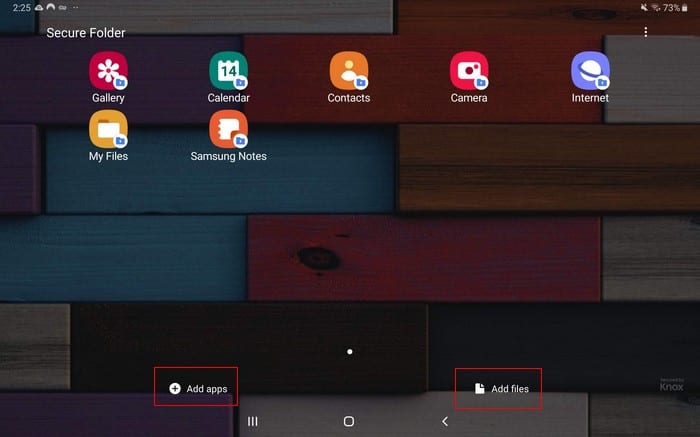
Te encontrarás con la opción de agregar aplicaciones o archivos. Si toca la opción Archivos, podrá agregar archivos desde:
- Fotos
- Videos
- audio
- Documentos
- Mis carpetas
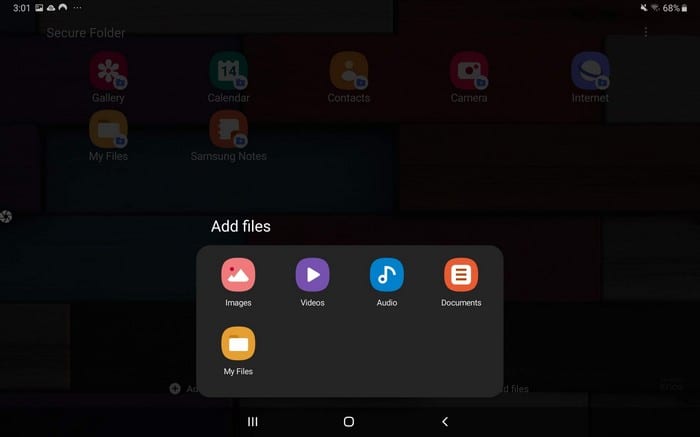
Digamos que eliges imágenes. La siguiente ventana le mostrará todas las imágenes que tiene en su dispositivo Android que se pueden agregar a su carpeta segura.
Puede agregar tantas imágenes u otros archivos como desee como desee; se marcarán con una marca de verificación. Una vez que haya terminado, no olvide presionar el botón Listo.
Se le preguntará si solo desea copiar los archivos o si desea eliminarlos de su carpeta original. Tiene más sentido moverlos porque lo que quieres hacer es evitar que otros los vean: algo que no puedes hacer si los copias.
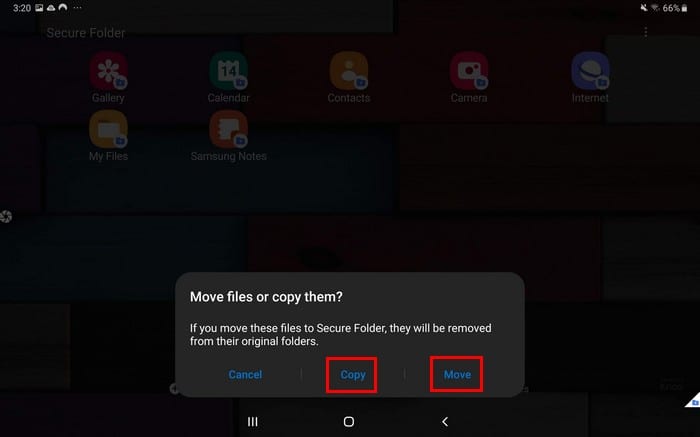
Cómo agregar aplicaciones a las carpetas seguras de Samsung
¿Demasiado avergonzado para que la aplicación Winnie the Pooh sea visible para todos? No se preocupe, puede ocultarlo en la carpeta segura. Cuando esté en la página principal de Carpeta segura, elija la opción Agregar aplicaciones.
Tendrá la opción de agregar la aplicación que tiene en su dispositivo Android, descargarla de Galaxy Store o descargarla de Play Store.
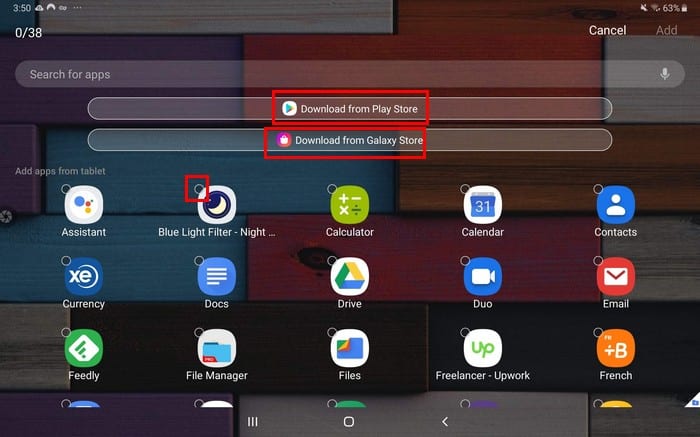
Una vez que haya elegido la aplicación, toque la opción Agregar en la parte superior derecha.
Cómo ver el contenido que agregó a las carpetas seguras de Samsung
Cuando abre la carpeta segura, todas las aplicaciones que agregó son visibles en la página principal. Para ver un video, documentos o imágenes, deberá presionar el botón Mis carpetas aplicación.
Como cualquier administrador de archivos, verá todos los archivos que agregó, pero a diferencia de lo que sucede, solo verá los archivos privados que agregó.
Cómo cambiar el icono de la aplicación Samsung Secure Folder
Mientras esté en la carpeta segura, ¿por qué no personalizarla con un icono de aplicación no tan obvio? El icono predeterminado es una carpeta con un candado y es demasiado obvio, por lo que cambiarlo es una buena idea.
Para elegir otro icono, toque los tres puntos en la parte superior derecha y elija Personalizar. Puede cambiar el nombre de la aplicación con el icono.
Hay opciones como:
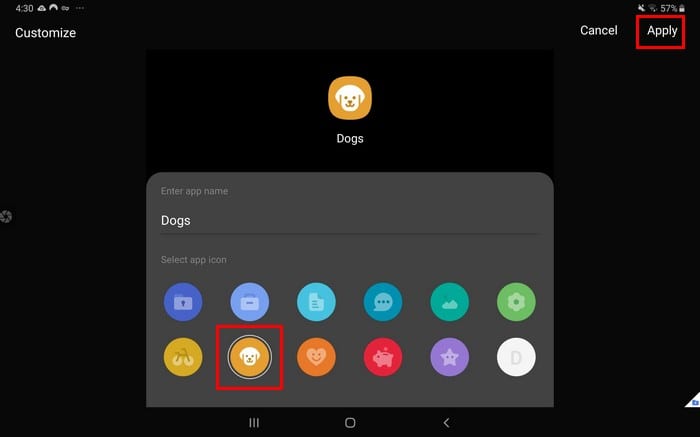
- Perro
- Bicicleta
- Maletín
- Flor
- montaña
- Estrella
- Ventana de chat
- Icono de documento
Una vez que haya cambiado el icono, toque el botón Aplicar en la parte superior derecha.
Conclusión
Siempre hay archivos que desea evitar que otros vean. Por supuesto, tiene otras opciones para proteger estos archivos, pero uno de los muchos beneficios de usar Samsung Secure Folder es que no tiene que instalar otra aplicación. ¿Qué vas a agregar?